Blenderのモデリングのやり方
Unity で簡単なベッドを作りました。今回はこれを Blender で少し装飾してみます。
Blender に出力するために、Asset Storeで無料の「FBX Exporter」をインポートします。
このオブジェクトを右クリックして、 Export To FBX … で簡単にエクスポートできるようになります。
ウィンドウがでるので、Export Format を「Binary」にして Export します。
Blender でインポートします。
インポートされました。オブジェクトや面、辺などは右クリックで選択するようです。
左下の View から、選択しているオブジェクトへ視点を移動したりズームしたりできます。
始点の移動やズームには、マウスのスクロールボタンも便利です。 Shift や Alt を併用してみましょう。
オブジェクトの回転や移動をするにはここをクリックします。
回転するにはオレンジ丸をクリックします。青丸の方をクリックしていると、うまくいかないので注意です。
オブジェクトを移動したい場合はこちらを使います。
ここからオブジェクトモードとエディットモードを頻繁に切り替えます。
エディットモードで Ctrl + R をおすと、ぐるっと辺が作られます。まずは大まかにどこにつくるか決めて左クリックします。
すると平行に動かせるようになります。
2本つくります。
ここで、頂点を選択するか、辺、面を選択するかといった切り替えができます。
この面を選択して、青い矢印を普通にドラッグすると、左右の面もついてきて斜めになるので、同じことをもう一度繰り返しておおまかに丸い形にしました。
上部のこちら側の辺を選択しました。
Ctrl キーや Shift キーを押しながら、複数選択できます。
Ctrl + B で面取りができます。マウスを上下すると、面取りする幅が調節できるので、良いところで左クリックを押します。右クリックを押すとキャンセルされます。
何度かやって形を調節しました。
こちらでPolyBrush を使って凸凹にしてみたマットレスを Blender でインポートしました。
角ばっているのが気になったので
右側にあるウィンドウ(アウトライナーウィンドウ)でレンチのマークをクリックして、Add Modifier から Subdivision Surface(細分割曲面)をクリックします。
Subdivisions の値を上げると角が丸くなっていきます。 View を上げると見た目が変わりますが、 エクスポートなどをするときは、Render の値を使うので注意です。
エクスポートしてUnityへインポート
Export して Unity へもっていってみます。
Unity で Import New Assets で簡単にインポートできました。
プレハブとして使えますが、Blender のカメラやランプも一緒についてきてしまいました。
ヒエラルキーウィンドウなどでこれを右クリックして、Unpack Prefab とすると削除できるようになります。
Unity の ProBuilder ではできないことも Blender なら簡単にできます。
Unity ⇔ Blender のインポート・エクスポートもスムーズでした。
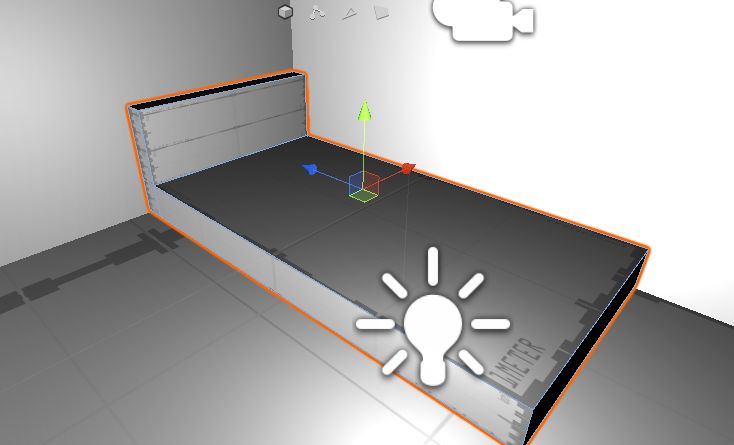
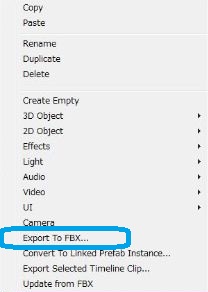
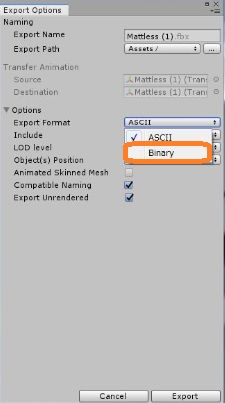
.JPG)
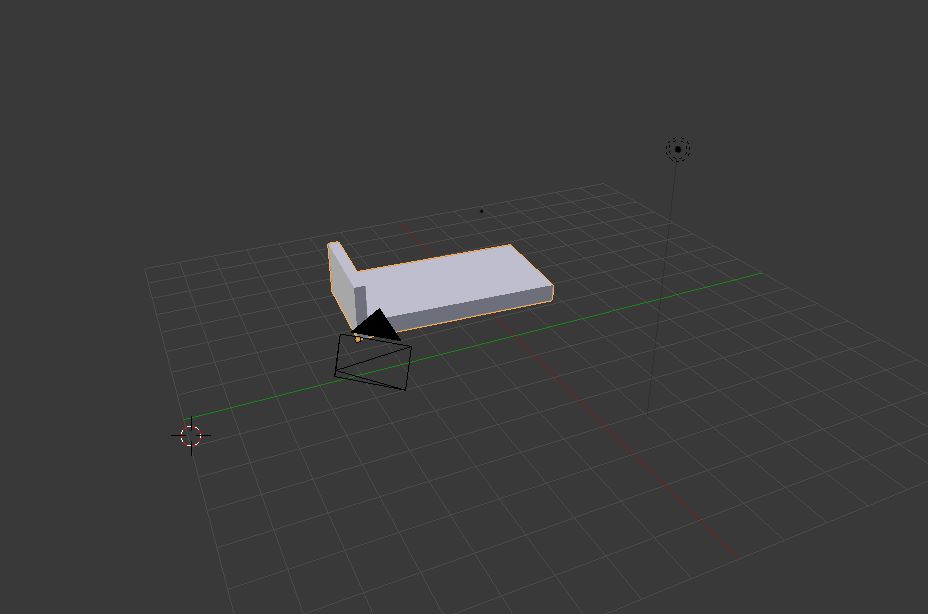
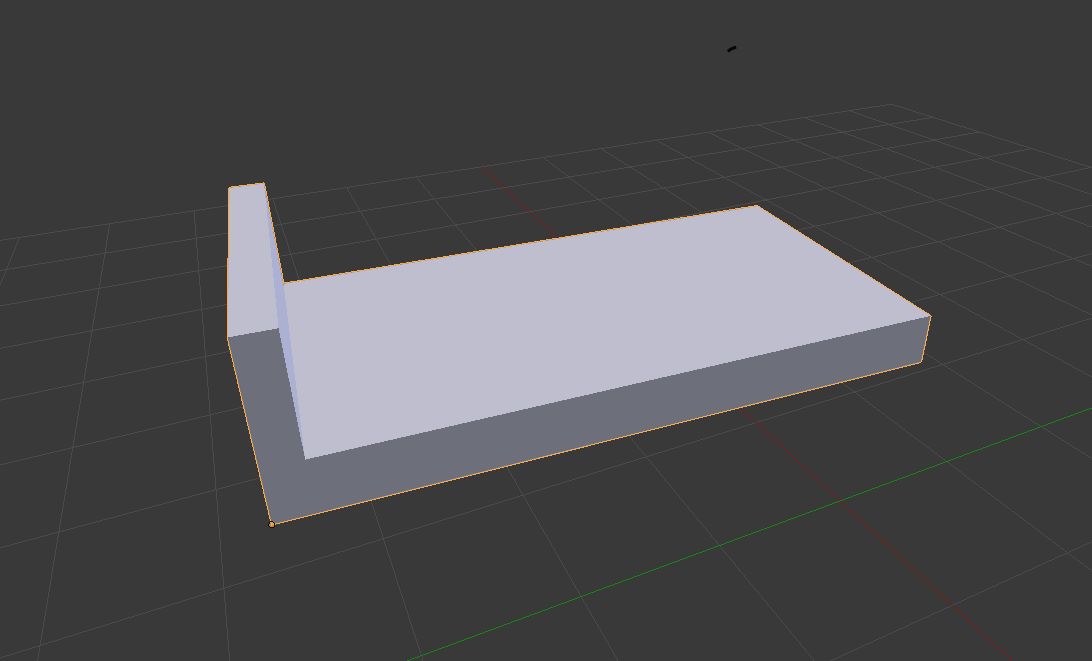
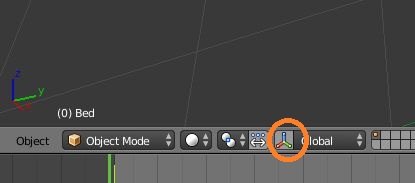
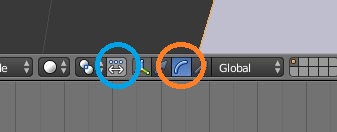
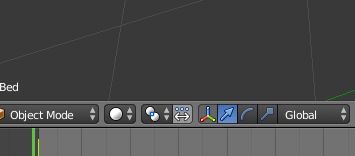
.JPG)
.JPG)
.JPG)
.JPG)


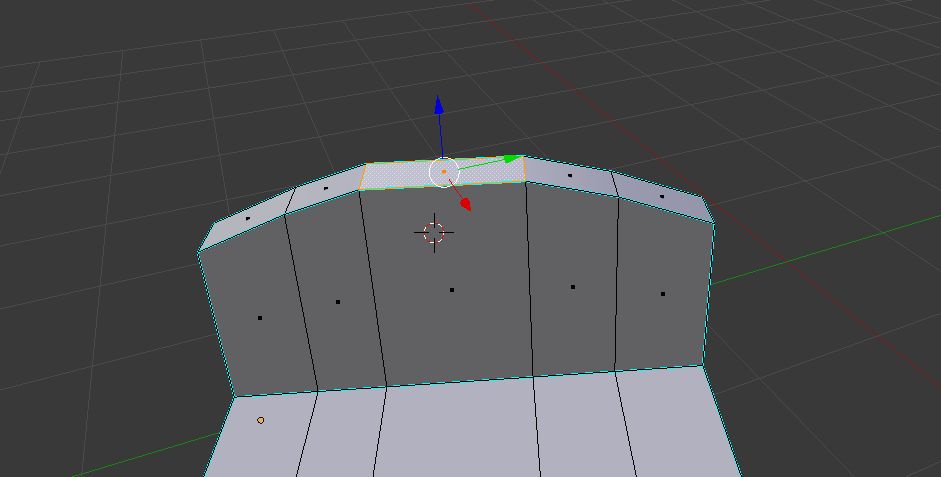
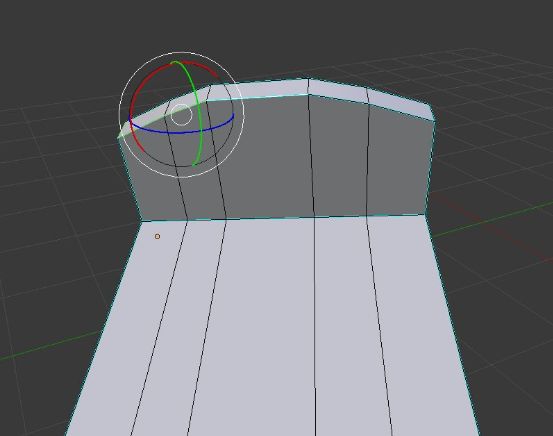
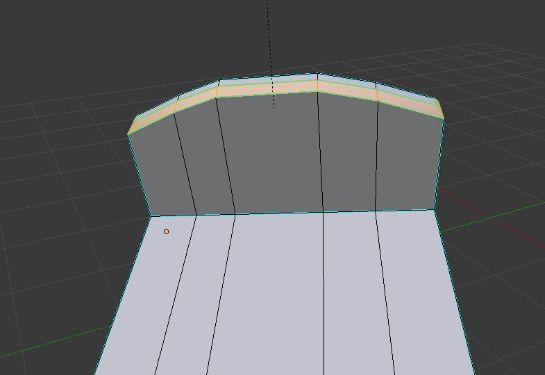
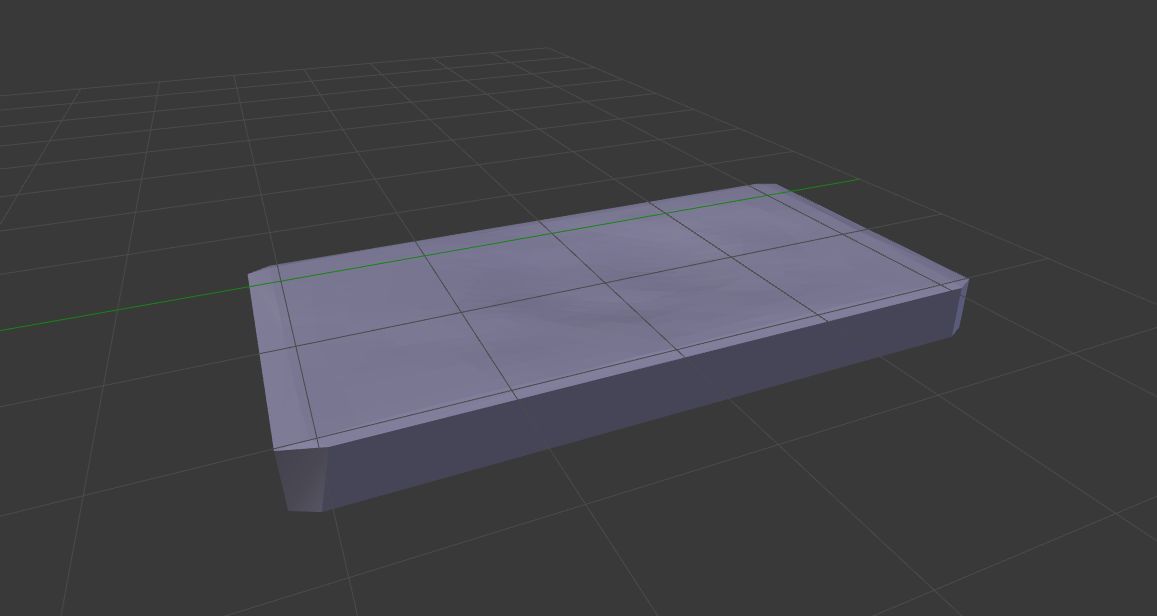
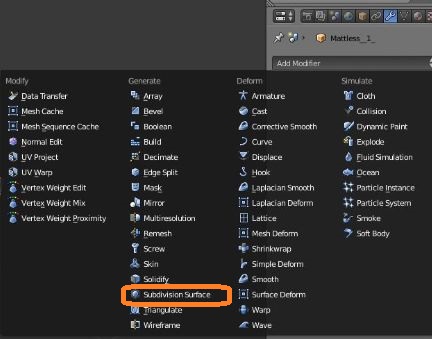
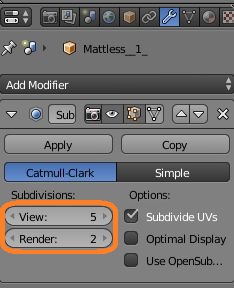
.JPG)
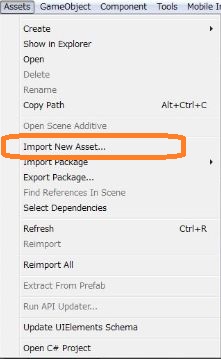

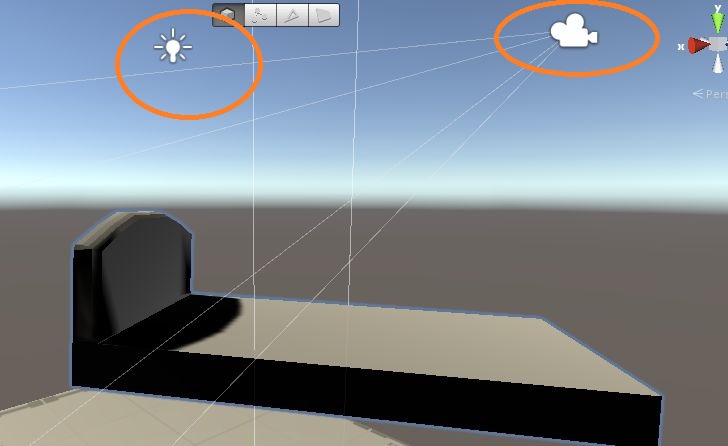
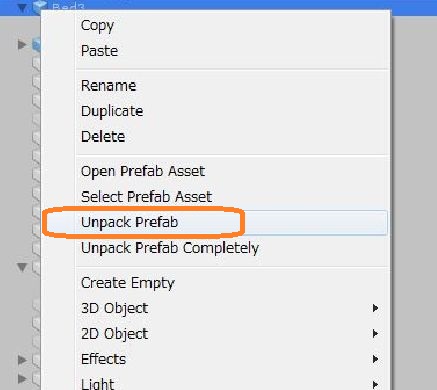
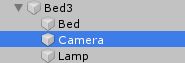
.JPG)